Cómo usar imágenes en Notion 🖼
En este tutorial 📖 vamos a ver cómo utilizar las imágenes en Notion 🖼 en nuestras páginas.
Puedes añadir, redimensionar y arrastrar imágenes Notion en cualquier formato (PNG, JPG, GIF, etc.). Incluso podemos añadirlas a las bases de datos.
Contenido
- Añadir imágenes Notion ✅
- Organizar y cambiar el tamaño de las imágenes Notion 🚜
- Añadir un título imagen Notion
- Descargar imagen Notion
- Vista original y a pantalla completa imagen Notion
- Sustituir la imagen Notion
- Añadir un comentario a una imagen en Notion 💭
- Borrar una imagen en Notion ❌
- Solución de problemas con imágenes en Notion ❌
- 🤓 Resumen usar imágenes en Notion
Añadir imágenes Notion ✅
En la herramienta podemos añadir una imagen a una página de diferentes maneras:
- Haz clic en el signo
+Imagey pulsa enenter. - También puedes escribir el comandado
/imageen la línea y pulsar enenter. - Ambas opciones crearán un bloque de tipo imagen en tu página.
- Pulsa en él para subir una imagen desde tu ordenador o dispositivo móvil, incrustar una imagen desde otro lugar usando su URL, o añadir una foto de stock de Unsplash.
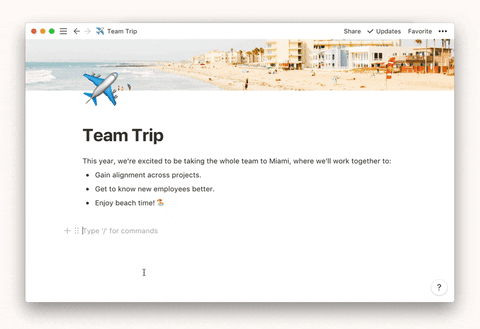
- También puedes añadir una imagen arrastrándola y soltándola dentro de una página de Notion. 🏗
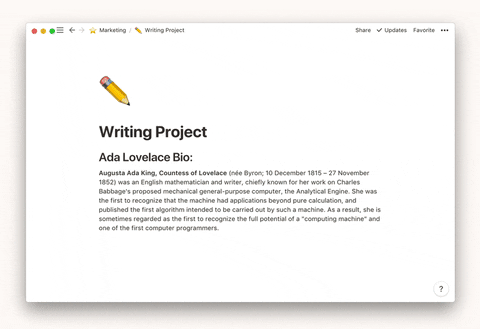
Añadir imágenes a una base de datos en Notion 💾
Para añadir una imagen a una base de datos Notion:
- Añade una propiedad de tipo
Filea tu base de datos. - Una vez añadida si haces clic en el nuevo campo tendrás la opción de añadir una imagen o incrustarla desde otro lugar con la URL.

También puedes arrastra una imagen a una tarjeta en un tablero, en una celda de tipo File o en una galería de la base de datos.
Además, también puedes añadir una imagen a cualquier página dentro de una base de datos utilizando /image o arrastrando y soltando.


0 comentarios:
Publicar un comentario